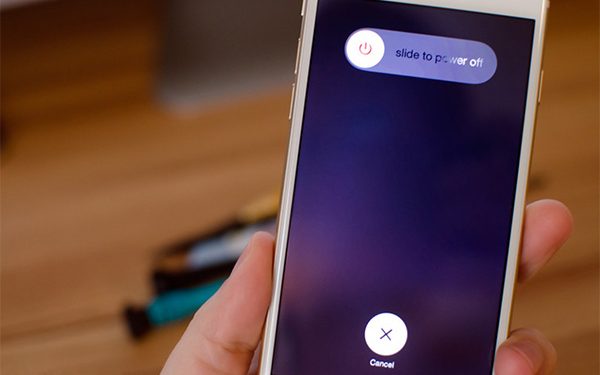Sau một thời gian sử dụng, bỗng nhiên một ngày bạn nhận thấy chiếc iPhone bị chạy chậm hơn bình thường. Vậy nguyên nhân do đâu và có cách nào xử lý tình trạng iPhone bị chậm phải làm sao nhanh chóng và hiệu quả không? Bài viết dưới đây sẽ bật mí một số cách khắc phục iPhone bị chậm đơn giản mà hiệu quả bất ngờ nhé!
Contents
- 1 8 cách khắc phục tình trạng iPhone bị chậm đơn giản nhưng hiệu quả
- 1.1 1. Xóa các tập tin rác trên iPhone
- 1.2 2. Nâng cấp ứng dụng lên 64 bit
- 1.3 3. Tắt những tính năng không cần thiết
- 1.4 4. Đặt lại thiết lập mạng
- 1.5 5. Tắt bớt hiệu ứng chuyển động
- 1.6 6. Khởi động lại thiết bị
- 1.7 7. Tắt tính năng tự cập nhật và tải về
- 1.8 8. Tắt các phần mềm đang chạy, ứng dụng chạy ngầm
- 1.9 Bài viết liên quan
8 cách khắc phục tình trạng iPhone bị chậm đơn giản nhưng hiệu quả
iPhone bị chậm khiến cho việc trải nghiệm, sử dụng thiết bị gặp vấn đề. Vậy, nguyên nhân khiến iPhone chạy chậm là do đâu?
- iPhone đầy hoặc hết bộ nhớ lưu trữ
- iPhone mở quá nhiều tác vụ cùng một lúc
- Do các ứng dụng chạy ngầm.
- Hệ điều hành iOS trên iPhone đã không còn phù hợp nữa
- Hệ điều hành mới cập nhật không còn hỗ trợ một số ứng dụng trên iPhone cũ
- Sử dụng thiết bị iPhone trong một thời gian dài.
Đó là một số nguyên nhân khiến iPhone chạy chậm. Vậy, làm sao để khắc phục tình trạng iPhone chạy chậm? làm sao để tăng tốc iPhone chạy nhanh hơn?
1. Xóa các tập tin rác trên iPhone
Một trong những cách khắc phục nhanh tình trạng iPhone bị chậm phải làm sao chính là xóa các tập tin rác không cần thiết trên thiết bị. Dưới đây là một số cách xóa các tập tin trên iPhone như sau:
- Xóa bộ nhớ cache trên trình duyệt Safari: Trước tiên bạn mở trình Cài đặt >> Safari >> Xóa lịch sử và dữ liệu duyệt web.
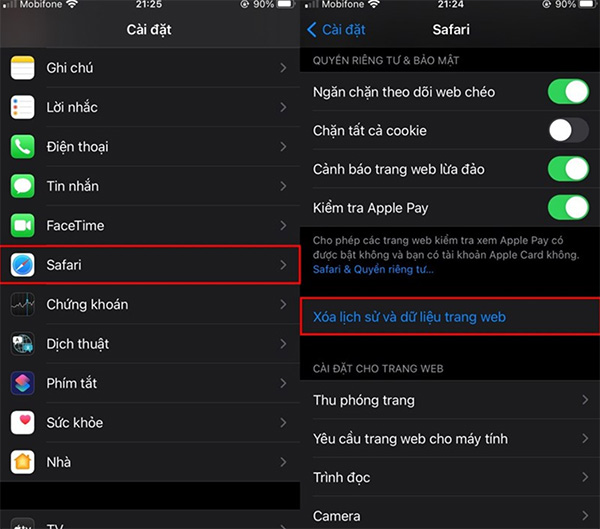
- Xóa dữ liệu các ứng dụng: Bạn mở mục Cài đặt >> Cài đặt chung >> Dung lượng iPhone >> tiến hành kiểm tra dữ liệu ứng dụng lớn bất thường rồi xóa dữ liệu đi.
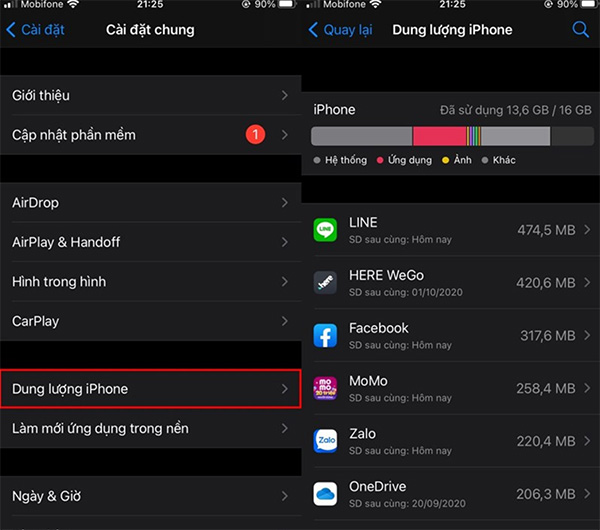
2. Nâng cấp ứng dụng lên 64 bit
Với những chiếc iPhone chạy trên phiên bản iOS 10.3 trở lên (từ iPhone 5 trở đi) thì có thể lựa chọn các ứng dụng chạy trên phiên bản 64 bit đồng thời và loại bỏ dần các ứng dụng phiên bản 32 bit để tránh làm giảm hiệu suất hoạt động trên iPhone. Để hạn chế hoặc loại bỏ các phiên bản ứng dụng 32 bit trên iPhone bạn thực hiện như sau:
Bước 1: Truy cập App Store >> Cập nhật >> Cập nhật tất cả để có thể nâng cấp ứng dụng lên phiên bản 64 bit nếu thiết bị được hỗ trợ.

Bước 2: Bạn tiếp tục truy cập vào mục Cài đặt >> Cài đặt chung >> Giới thiệu >> Ứng dụng. Tại đây, người dùng sẽ thấy danh sách các ứng dụng 32 bit. Bạn hãy chọn loại bỏ những phần mềm không cần thiết hoặc không dùng đến để tiết kiệm dung lượng bộ nhớ iPhone.
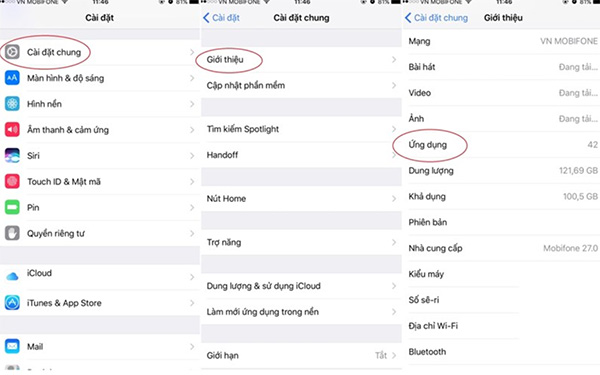
3. Tắt những tính năng không cần thiết
Tương tự như việc loại bỏ những phần mềm ở trên, người dùng thiết bị từ iOS 10.3 trở đi có thể hạn chế một số tính năng không quá cần thiết. Điển hình như những tính năng chuyển động có thể đem đến những trải nghiệm thú vị cho người dùng iPhone, tuy nhiên nó lại là một trong những nguyên nhân khiến điện thoại của bạn chạy chậm hơn.
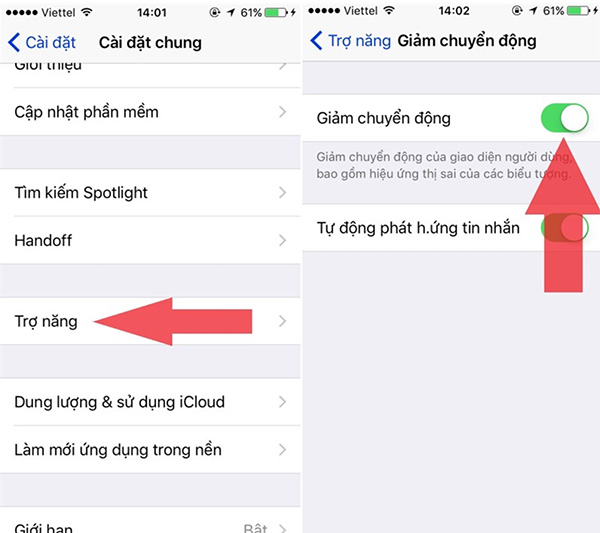
Để loại bỏ tính năng này, bạn có thể thực hiện theo các bước đơn giản sau: Mở mục Cài đặt >> Cài đặt chung >> Trợ năng >> Giảm chuyển động >> Bật.
Ngoài những cách tăng tốc iPhone này, mọi người cũng có thể thử sử dụng những phần mềm tăng tốc iPhone, giải pháp này cũng được đánh giá khá cao về mức độ hiệu quả.
4. Đặt lại thiết lập mạng
Nếu tốc độ truy cập mạng trên iPhone bị chậm phải làm sao? Để xử lý vấn đề này, trước tiên bạn hãy nghĩ ngay đến nguyên nhân có thể do cấu hình mạng trên iPhone của bạn đang bị đặt sai.
Cách giải quyết vấn đề này thực hiện đơn giản như sau: Bạn mở mục Cài đặt >> Cài đặt chung >> Đặt lại >> Đặt lại cài đặt mạng.
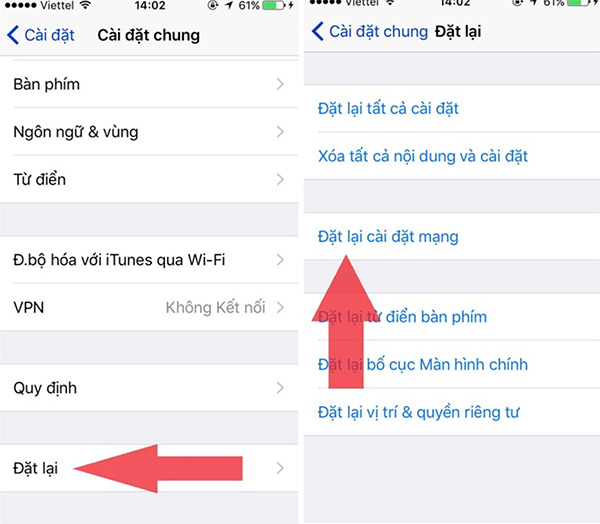
5. Tắt bớt hiệu ứng chuyển động
Những hiệu ứng chuyển động trên điện thoại iPhone có thể dễ dàng vô hiệu hóa để đảm bảo thiết bị sẽ luôn đạt tốc độ hoạt động tối ưu. Các bước vô hiệu hóa thực hiện như sau: Mở mục Settings >> General >> Accessibility >> gạt chế độ Reduce Motion sang trạng thái ON (bật).
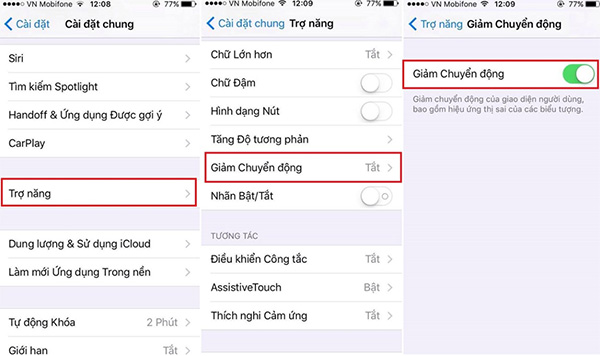
Đồng thời bạn cũng nên hạn chế tính năng tự động làm mới ứng dụng ở dạng nền bằng cách truy cập mục Settings >> General >> Background App Refresh và chọn những ứng dụng không muốn tự động làm mới.
Việc loại bỏ những tính năng tự động này sẽ giúp iPhone chạy nhanh hơn, đồng thời kéo dài tuổi thọ sử dụng pin trên thiết bị. Hiện tính năng này đã được trang bị trên các phiên bản hệ điều hành từ iOS 7 trở đi.
6. Khởi động lại thiết bị
Giải pháp cuối cùng để xử lý tình trạng iPhone bị chậm chính là tiến hành khởi động lại thiết bị. Đây cũng là giải pháp xử lý nhanh các vấn đề liên quan đến phần mềm thiết bị. Để khởi động lại iPhone bạn thao tác như sau: Nhấn giữ đồng thời nút Nguồn + Phím Home rồi đợi đến khi điện thoại hiện logo của Apple thì bạn bỏ tay khỏi các nút ấn và để thiết bị tự động thiết lập lại trạng thái bình thường.
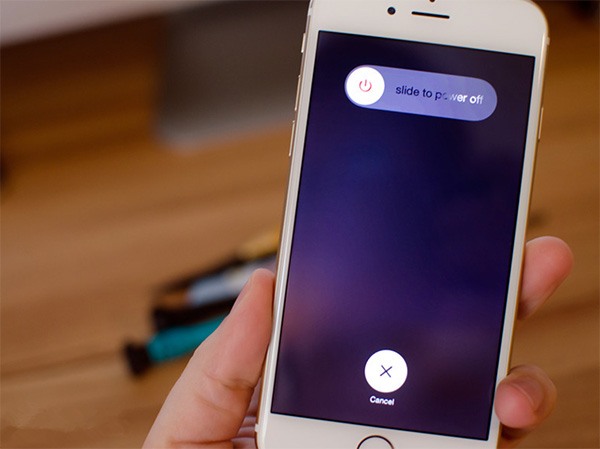
7. Tắt tính năng tự cập nhật và tải về
Việc cài đặt tự cập nhật và tải về ứng dụng tuy tiện lơi nhưng nhiều lúc sẽ khiến ảnh hưởng tới tốc độ của thiết bị cũng như tiêu hao pin điện thoại một cách đáng kể. Vậy, giải pháp chính là bạn nên tắt tính năng cập nhật và tải về theo hướng dẫn sau:
Cách thực hiện: Vào Cài đặt > Chọn iTunes và App Store > Tìm kiếm và tắt tất cả các mục Music, Apps, Updates.
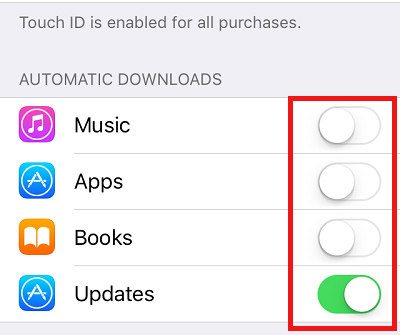
8. Tắt các phần mềm đang chạy, ứng dụng chạy ngầm
Những ứng dụng chạy ngầm là nguyên nhân chính khiến iPhone chạy chậm, không chỉ tốn tài nguyên thiết bị, các ứng dụng chạy ngầm còn là nguyên nhân khiến iPhone tụt pin nhanh dù không sử dụng. Để tắt các ứng dụng chạy ngầm trên iPhone, giải pháp là:
Cách 1: Bấm 2 lần nút HOME, kiểm tra ứng dụng nào không cần thiết thì tắt đi bằng cách vuốt lên trên các ứng dụng đó.
Cách 2: Sử dụng nút HOME ảo > nhấn 2 lần vào mục Màn hình chính > vuốt lên trên để tắt ứng dụng không sử dụng.
Ngoài ra, bạn cũng nên cài đặt hạn chế các ứng dụng chạy ngầm bằng cách vào Cài đặt > Cài đặt chung > Làm mới ứng dụng trong nền rồi tắt những ứng dụng không cần thiết.
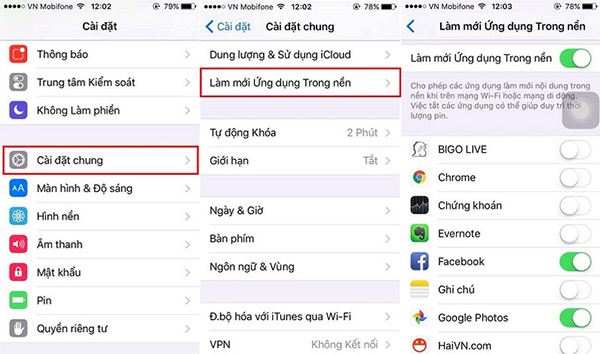
Nếu như đã thực hiện tất cả những cách trên mà tình trạng iPhone vẫn không khá lên thì bạn có thể xoá hết tất cả nội dung và thiết lập của máy. Tuy nhiên, việc làm này sẽ làm mất tất cả dữ liệu trên thiết bị. Bởi vậy mà bạn cần phải sao lưu dữ liệu trước khi khôi phục nhé. Nếu không tự tin về việc này, hãy đem thiết bị của mình tới các hệ thống sửa chữa điện thoại uy tín tại địa phương để được hỗ trợ.
Với những thông tin tổng hợp các cách xử lý iPhone bị chậm phải làm sao trên đây hy vọng sẽ giúp người dùng khắc phục nhanh các lỗi liên quan đến hiệu suất như máy bị giật, lag, hay chạy chậm nhé. Chúc bạn giải quyết được vấn đề một cách nhanh nhất và đơn giản nhất.